動画配信サービスのAmazonプライムビデオをiPadアプリでダウンロードしたけど、結局オフラインで見れない!と嘆いている方へ参考情報です。
ちなみに、Amazonプライムビデオの動画をiPadへダウンロードする方法は、以下を参照してください。
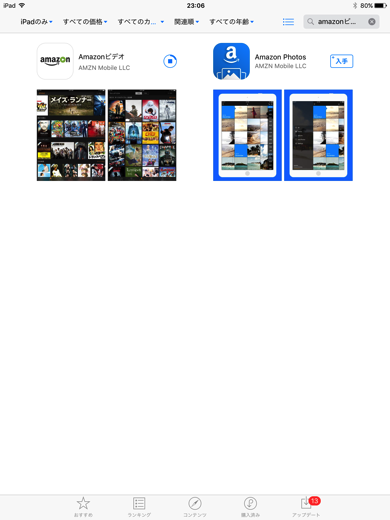
Amazonプライムに未加入の方は、この「Amazomプライムビデオコンテンツ一覧」のリンクから登録すると1か月無料なので、気軽に試すことが出来ます。
Amazonプライムビデオ、地下鉄通勤で大活躍中、だが・・・
Amazonプライムビデオ、ダウンロードしてオフラインで視聴出来る事を知ってから、めちゃめちゃ活用しています。利用率ベースで言うとHuluとNetflixを大幅に圧倒しています。
他の動画配信サービスよりも使っている頻度が多い理由として、通勤中に利用している事が挙げられます。
私が加入している動画配信サービス(Amazonプライムビデオ、Hulu、Netflix)の中で、Amazonプライムビデオが唯一オフライン視聴(つまり、デバイスへのダウンロード)が可能なので、必然的に地下鉄での視聴はAmazonプライムビデオになるのです。
お陰で、海外ドラマを視聴する事による英語の勉強が超捗っています!(CCIE SPチャレンジの慣らしというところでしょうか)
でも、使っていると一つ不便な事を見つけてしまいました。(後ほどそれが誤解だとわかるのですが)
ダウンロードしたコンテンツまで辿り着く為には、通信が必要?
Amazonプライムビデオを視聴する為には、ダウンロードしたコンテンツかは関係なく、トップページからコンテンツへ遷移します。
トップページとは、Amazonビデオアプリを起動した直後の画面の事です。オフラインモードにしていると、データにアクセス出来ないとのメッセージが表示されます。
この画面の表示には通信環境は不要のようです。ただ、、
この後のコンテンツを表示する為の画面に遷移する為には、通信が必要になる場合があります。
例えば、以下の場合です。私は「Mr Robot」というドラマを既にダウンロードしたので、海外ドラマの子メニューに移ったのですが、、、
もっと下に移動しようとすると通信環境が必要になります。これだと、せっかくダウンロードしてもダウンロードしたコンテンツまで辿り着く事が出来ません・・・・
ちなみに、下に「ダウンロード」というボタンがあります。これを押したらダウンロードしたコンテンツが表示されるのかな?と思ってクリックしてみたのですが・・・
「ダウンロードした映画がありません」と表示されます。じゃあ私がダウンロードしたコンテンツはどこにいったのか??
私はこの画面からはダウンロードしたコンテンツへ辿り着けないと思っていて、毎回コンテンツに辿り着く為に一時的にwi-fiをONにしていました。
海外ドラマは「TV番組」のカテゴリにあるのね・・
勘のいい方は既にお気づきでしょうが、実はこの「ダウンロード」画面の上に「映画」と「TV番組」を切り替えれるメニューボタンが存在しています。非常に小さくて直感的には見つけづらいのですが・・・・
で、これをクリックしたら・・・表示されました!後は通常のコンテンツ再生方法でOKです。
うーん、これは分かりづらいなぁ。
もう少しユーザーインターフェースの改善をした方がいいのでは?と思ってしまいます。
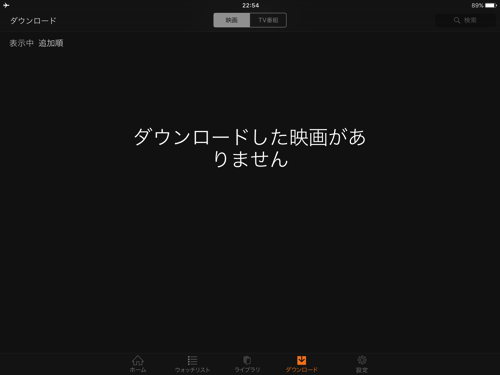
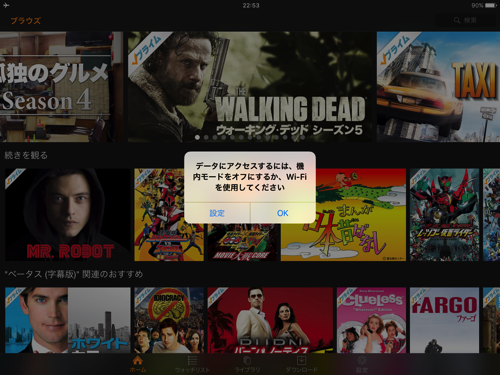
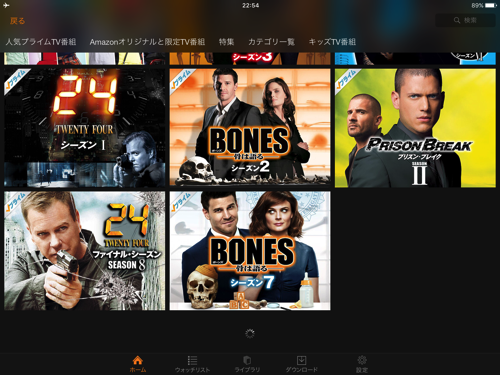
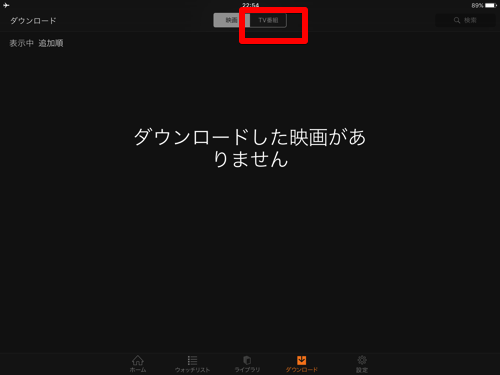
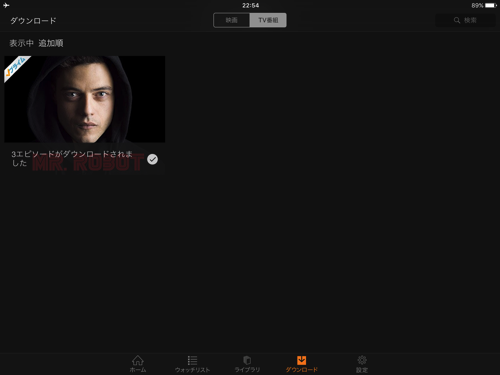


コメント